iMyFone MirrorTo - Logiciel pour partager l'écran iPhone sur PC
Avec MirrorTo, vous pouvez partager l'écran iPhone sur PC sans délai. Compatible avec iPhone 16 et la dernière version iOS 18.
Essai Gratuit *100% sécurisé | sans malware
L’iPhone est connu pour la qualité d’image qu’elle propose. Cependant, on a parfois envie d’un écran plus large pour vous voir nos médias préférés, par exemple une TV Philips. Dans ce guide, nous allons vous montrer des différentes méthodes faciles pour connecter iPhone sur TV Philips. Des méthodes qui ont fait leurs preuves et qui vous feront voir votre iPhone d’une autre façon.
Pourquoi caster iPhone sur TV Philips ?
Regarder vs programmes préférés sur l’écran de votre iPhone n’est plus suffisant. En effet, de nombreux utilisateurs d’iPhone veulent caster iPhone sur TV sans pour autant se tracasser les méninges. Ceci est désormais possible avec l’option mise en miroir de votre iPhone qui peut fonctionner avec votre TV Philips.
Caster sur TV Philips vous permet d’agrandir l’écran de votre mobile et de le visualiser sur un écran plus large. Ainsi, vous pouvez continuer à apprécier vos vidéos YouTube ou Netflix sur votre TV Philips.
Comment connecter iPhone sur TV Philips ?
Vous vous posez la question de savoir comment caster sur TV Philips ? Cinq méthodes faciles à exécuter s’offrent à vous. Dans cette partie, nous donnons tous les détails sur comment procéder.
1 Caster iPhone sur TV Philips avec Airplay
Vous souhaitez caster sur TV Philips avec Airplay ? Il est important de savoir que la fonction Airplay vous permet de partager vos médias et applications de votre iPhone vers un autre appareil compatible, à l’instar de TV Philips. Pour connecter iPhone sur TV Philips vous devez :
Étape 1 : Connectez votre iPhone et votre téléviseur Philips au même réseau Wi-Fi. En effet, les deux appareils doivent être connectés au même réseau de partage sans fil pour que cela fonctionne, sinon la duplication d’écran Philips ne pourra pas être possible avec Airplay.
Étape 2 : Accédez au Centre de Contrôle de votre iPhone, et appuyez sur l’icône mise en miroir de l'écran.
Étape 3 : Une fois la fonction miroir d'écran est activée sur votre iPhone, une liste d’appareils compatibles s'affiche sur votre écran. Appuyez sur l’appareil qui correspond à votre TV Philips, et votre écran iPhone se reflétera automatiquement sur votre TV Philips.
Remarque :
Lorsque vous serez sur le point de recopier ecran iPhone TV Philips, il est fort probable qu’un code PIN à saisir sur votre iPhone vous soit demandé. Celui-ci sera affiché sur votre TV Philips. Saisissez-le et confirmez la connexion.
2 Connecter iPhone sur TV Philips avec MirrorMeister
Aussi, vous pouvez utiliser l’application MirrorMeister pour caster sur TV Philips. Cette application de mise en miroir d’écran de smartphone est l’une des plus utilisées, car elle prend en charge différents modèles de téléviseurs, dont la TV Philips. Elle met à la disposition des utilisateurs un moyen simple de se connecter iPhone sur TV Philips.
Pour connectez votre iPhone sur votre TV Philips, suivez les étapes suivantes :
Étape 1 : Télécharger et lancer votre application MirrorMeister.
Étape 2 : Connecter votre iPhone et votre téléviseur Philips sur le même réseau WI-FI.
Étape 3 : Dans l'application, cliquer sur Rechercher des téléviseurs, puis sélectionner votre TV Philips.
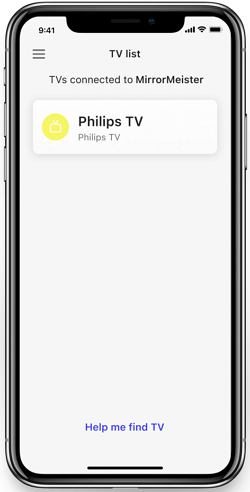
Étape 4 : Une fois votre téléviseur sélectionné, appuyer sur Start mirroring.
Étape 5 : Dès que vous êtes prêt à partager votre écran, cliquez sur Start broadcast.
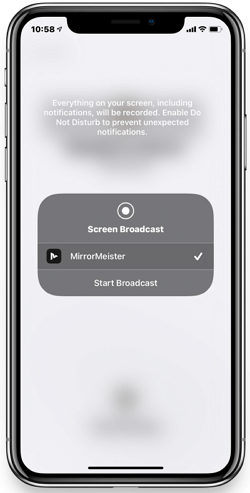
3 Recopier l'écran iPhone sur TV Philips avec ApowerMirror
Tout comme l’application précédente, ApowerMirror vous permet également de caster sur TV Philips, sans toutefois réduire la qualité de votre image que vous partagez sur votre écran. Pour l’utiliser, il vous suffit de :
Étape 1 : Téléchargez et installez l’application sur votre iPhone et TV.
Étape 2 : Exécutez l’application sur vos deux différents appareils, ensuite connectez-les sur un même réseau domestique.
Étape 3 : Depuis l’application mobile, appuyez sur Miroir, ensuite sélectionnez le nom de votre téléviseur Philips.
Étape 4 : Une fois associés, votre écran iPhone sera partagé automatiquement sur votre écran TV Philips.
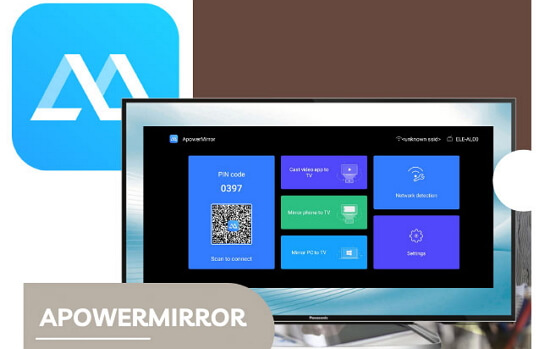
4 Caster iPhone sur TV Philips avec LetsView
Si les trois premières méthodes vous semblent compliquées à réaliser, vous pouvez utiliser LetsView, afin de pouvoir facilement connecter iPhone sur TV Philips. Pour partager l'écran, il faut :
Étape 1 : Téléchargez et installez l’application sur vos deux appareils que vous souhaitez lier.
Étape 2 : Connectez vos appareils sur le même réseau WI-FI.
Étape 3 : Accédez dans le Centre de Contrôle de votre iPhone, puis cliquez sur la fonctionnalité mise en miroir de l’écran, ensuite sélectionnez le nom de votre TV Philips.
Étape 4 : Votre iPhone se connectera automatiquement à votre Smart TV Philips.
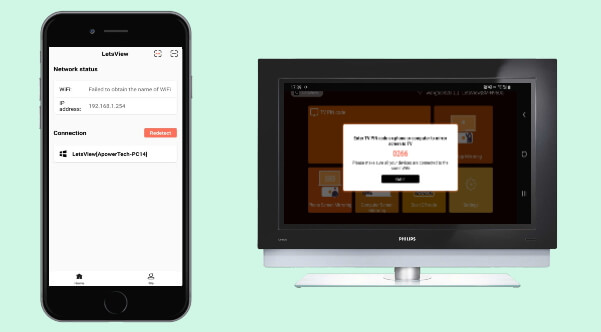
5 Partager l'écran iPhone sur TV Philips avec AirServer
Vous vous demandez sûrement comment caster sur TV Philips ? Grâce à l’application AirServer Connect, il devient plus facile de partager l’écran de son iPhone sur son écran TV Philips.
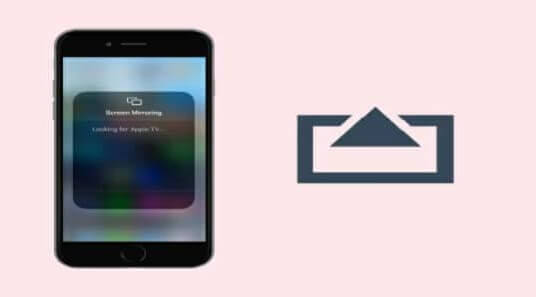
Pour le faire, il vous suffit de :
Étape 1 : Télécharger et installer l’application AirServer sur vos deux appareils.
Étape 2 : Accéder au Centre de Contrôle de votre iPhone, puis cliquez sur l’option mise en miroir de l’écran.
Étape 3 : Sélectionner dans la liste des appareils connectés le nom de votre TV Philips, et le partage d’écran se lancera de manière simple.
Comparaison des 5 méthodes pour caster iPhone sur TV Philips
Les différentes méthodes présentées plus haut ont toutes pour but principal de caster sur TV Philips. Cependant, chacune a sa particularité qui la diffère des autres. Voici une brève comparaison des méthodes mentionnées pour vous aider à choisir la meilleure de toutes.
| Airplay | MirrorMeister | AirServer | ApowerMirror | LetsView | |
Catégories |
iOS / Windows / Mac |
iOS Mac |
App Android / Outils iOS / Logiciel PC |
App Android / Outils iOS / Bureau à distance |
App Android / Outils iOS / Logiciel PC |
Frais |
9,99 $/mois après l'essai gratuit |
Essai gratuit et |
Gratuit et |
Gratuit et |
Gratuit |
Stabilité de la vidéo |
Vidéo stable |
Préserver l'intégrité de la vidéo |
Capacité de mise en miroir du bureau en quadruple HD pour une visualisation élégante des vidéos |
La vidéo est affichée en bonne qualité |
Stable video |
Fonction |
Diffuser votre iPhone et votre iPad sur TV sans fil grâce à la fonction de Recopie d'écran. |
Diffuser votre iPhone et votre iPad sur votre Smart TV sans fil grâce à la fonction de miroir d'écran. |
Mac ou PC, iPhone, iPad, Android, Nexus ou Chromebook peuvent être projetés sans fil sur le grand écran. |
Permet aux utilisateurs de mettre en miroir et de contrôler leur smartphone avec un PC par le biais d'une connexion filaire ou sans fil. |
Streaming du smartphone vers le PC/Mac |
Défauts |
Disponible uniquement sur la plateforme Apple |
Disponible uniquement sur l'Apple App store |
Des problèmes de gel existent et nécessitent une connexion Internet forte et rapide. |
Parfois, la qualité de l'écran miroir diminue sans raison, ce qui le rend illisible. |
Recopie d'écran sur TV n'est pas encore prise en charge. La mise en miroir de l'écran sur TV est possible via un PC |
Astuce supplémentaire : Que faire si votre iPhone ne parvient pas à se connecter sur TV Philips ?
Si les cinq méthodes citées plus haut pour caster sur TV Philips ne remplissent pas vos attentes, vous pouvez partager votre écran iPhone sur PC par le biais d’un outil professionnel, notamment iMyFone MirrorTo. Il est important de mentionner que celui-ci peut se faire par WI-FI ou par câble USB.
Caratéristiques principales d'iMyFone MirrorTo
- Partager facilement l'écran iPhone sur l'ordinateur sans délai.
- Dans le même temps, vous pouvez contrôler votre iPhone depuis PC avec le clavier et profiter du grand écran.
- Il permet également vous de utiliser des plateformes sociales mobiles telles que Instagram, TikTok, Facebook sur votre ordinateur.
Pour partager l'écran iPhone sur PC avec MirroTo, voici les étapes :
Étape 1 : Téléchargez et lancez iMyFone MirrorTo, puis connectez vos deux appareils sur le même réseau domestique, puis sélectionnez iOS ensuite WI-FI.
Étape 2 : Allez au Centre de contrôle de votre mobile, ensuite sur Recopie de l’écran, sélectionnez le logiciel MirrorTo, et démarrez la diffusion de votre écran.
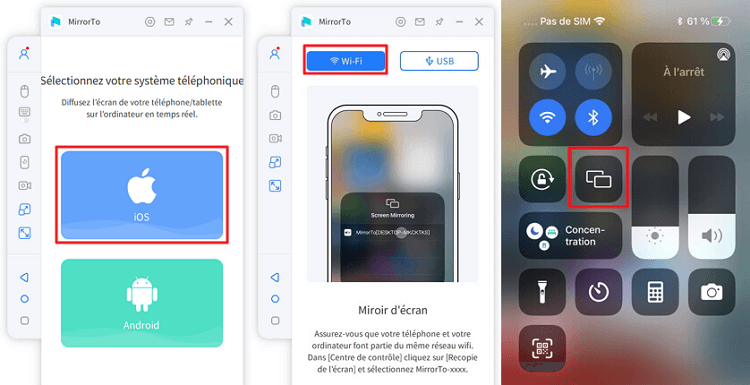
Étape 3 : Activez votre Bluetooth, puis liez-le à votre PC. Ainsi, vous pourrez donc partager facilement votre téléphone sur un écran plus grand.
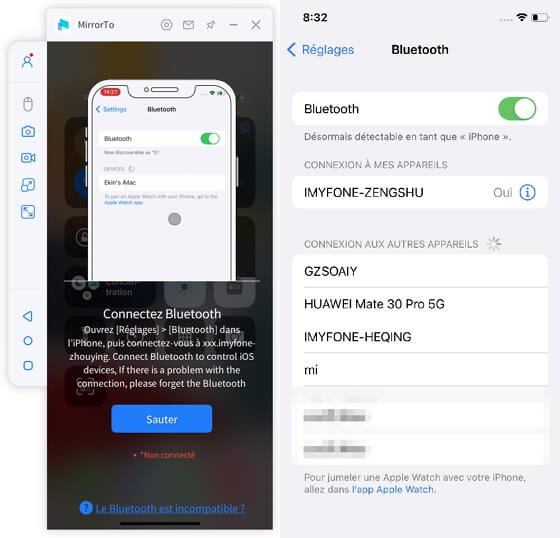
Conclusion
Avec toutes les méthodes proposées, vous serez en mesure de caster sur TV Philips si vous suivez les étapes. Si vous rencontrez des problèmes, n’hésitez pas à utiliser l’outil professionnel iMyFone MirrorTo afin de pouvoir partager l’écran de votre iPhone sur votre ordinateur et apprécier vos séries et émissions préférées sur un écran bien plus large.









